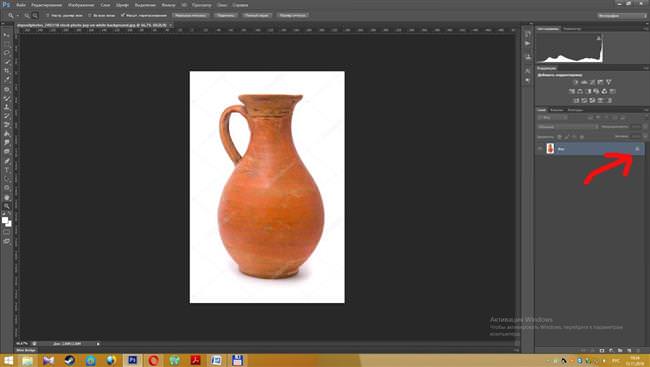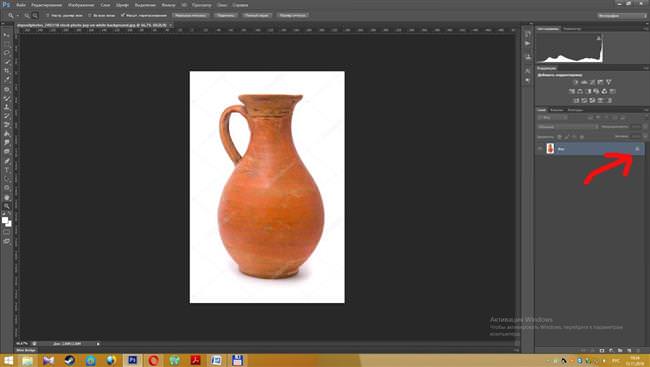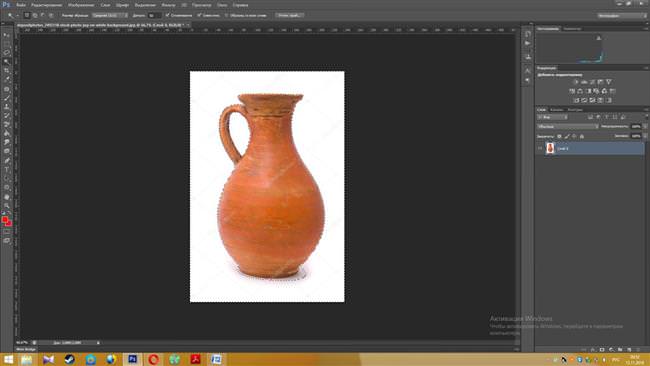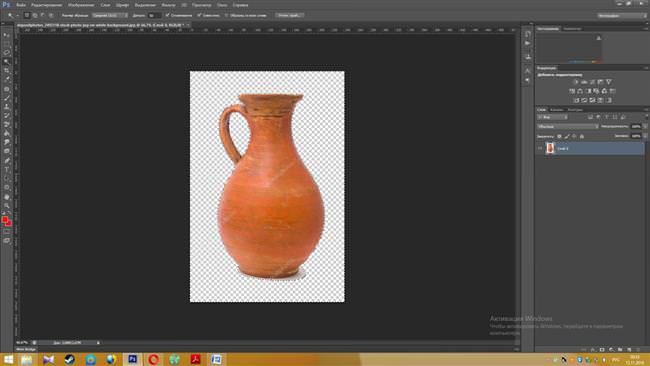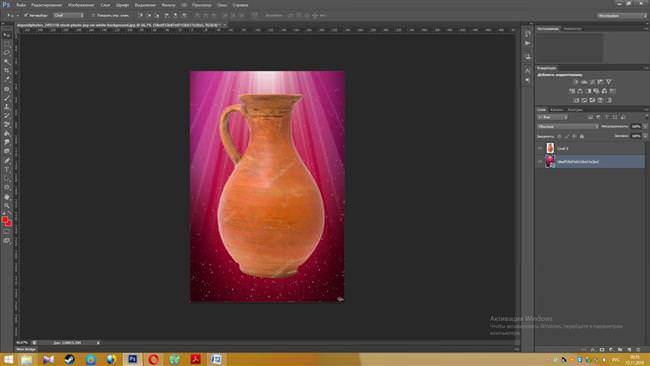Найчастіше прозорий фон потрібно, щоб накласти одну частину зображення на іншу або на саму ілюстрацію. Безбарвний задній план активно застосовується при конструюванні веб сайтів. Для багатьох фото в інтернет магазинах також потрібні білий колір позаду головного зображення, який можна отримати тільки за допомогою прозорого, так як фотоапарат не здатний створити чистий білий фон кольору 255 255 255 RGB.
Використання чарівної палички
Найпростіший спосіб зробити прозорий фон в Photoshop CS6 і нових версіях — це використання інструмента «чарівна паличка» або «magic wand». Далі дана покрокова інструкція:
- Відкрити зображення. Найлегше працювати з зображеннями, де задній план має однотонний колір, для інших доведеться використовувати інші засоби. Перед початком роботи з картинкою слід її розблокувати, для цього 2 рази клікніть по замочку в правому нижньому кутку екрану і він зникне.

- Далі необхідний інструмент «чарівна паличка», в англомовній версії «magic wand tool». Клікаємо з допомогою нього на область ілюстрації, яку хочемо видалити, автоматично виділиться область з однаковим колірним тоном.

- Після цього треба натиснути Delete і виділене зображення віддалиться, а фон стане прозорим.

- Далі можна накласти будь-яку картинку або картинку позаду зображення, просто перетягнувши її і помінявши місцями потрібні шари.